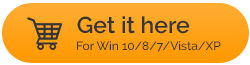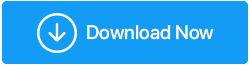Windows10からsafesear.chを取り除く方法
公開: 2021-07-17ホームページや開いたタブなどのブラウザ設定を変更したり、さらに悪いことにデフォルトの検索エンジンを変更したりする可能性のある、望ましくない可能性のあるプログラムやブラウザハイジャッカーがいくつかあります。 このブログでは、safesear.chと呼ばれるそのようなブラウザハイジャッカーの1つについて説明します。 開発者は、悪意のあるWebサイトを除外するのに役立つ独自の検索エンジンを開発したと主張していますが。 ただし、多くのユーザーは、同意なしにsafesear.chにリダイレクトされたと主張しています。 このブログでは、それを削除するための可能な方法を見ていきます–
ブラウザハイジャッカーに攻撃されたことをどのように知っていますか–
safesear.chだけでなく、ブラウザハイジャッカーがブラウザやコンピュータに常駐している場合は、以下のような症状が発生します–
- ブラウザのホームページが変更されました
- ユーザーが目的の検索エンジンにアクセスしようとするたびに、ブラウザハイジャッカーが必要とする検索エンジンにリダイレクトされます。
- ユーザーは所定のWebサイトにリダイレクトされます
- ブラウザの設定が変更される
- 不要な広告が時々生成されます
safesear.chを取り除く方法
1.システムからすべての信頼できない/疑わしいプログラムを削除します
最近プログラムをインストールした後、safesear.chブラウザハイジャッカーが発生しましたか? 次に、それがあります。ダウンロードしたソフトウェアと一緒にバンドルされている可能性があります。 最近インストールしたすべてのアプリケーションを1つずつ削除してから、safesear.chがなくなったかどうかを確認することで、自分自身を守ることができます。 同じための手順は次のとおりです–
1. Windowsの検索バーに「 Control 」と入力します
2. [プログラム]で、[プログラムのアンインストール]をクリックします
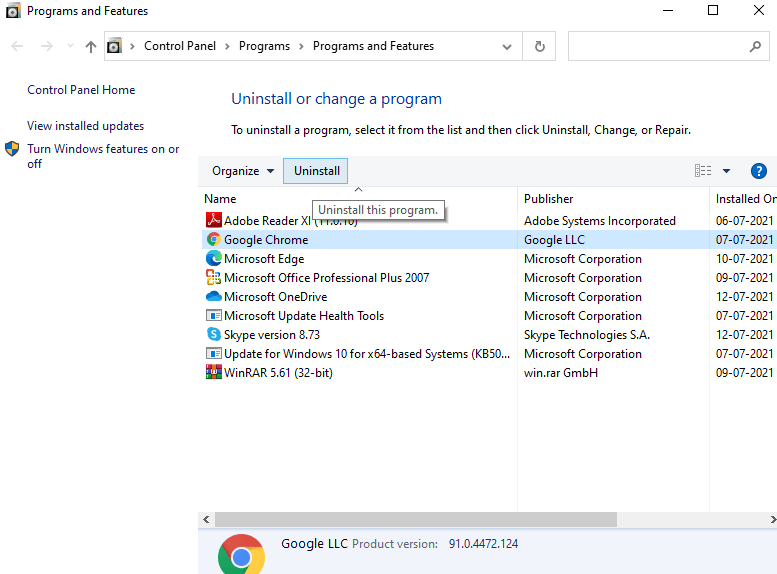
3.プログラムを強調表示し、上部の[アンインストール]ボタンをクリックして、疑わしいプログラムを削除します
4. 1つのプログラムを削除してからブラウザを開き、safesear.chがなくなったかどうかを確認できます。
2.サードパーティのインストーラーを使用して、ソフトウェアファイルを完全に削除します
safesear.chが根深い場合は、関連付けられているアプリケーションをアンインストールした後でも、コンピューターから離れていない可能性があります。 アプリケーションだけでなく、関連するさまざまなファイルを削除するのに役立つサードパーティのアンインストーラーを使用できます。
IObit Uninstaller 10 Proは、Windows10に最適なアンインストーラーソフトウェアの1つです。 プログラムを完全にアンインストールし、悪意のあるプラグインを削除し、残りを自動的にクリーンアップします。 広告や悪意のあるプラグインを取り除くのにも役立ち、それによって安全なWebサーフィンを保証します。
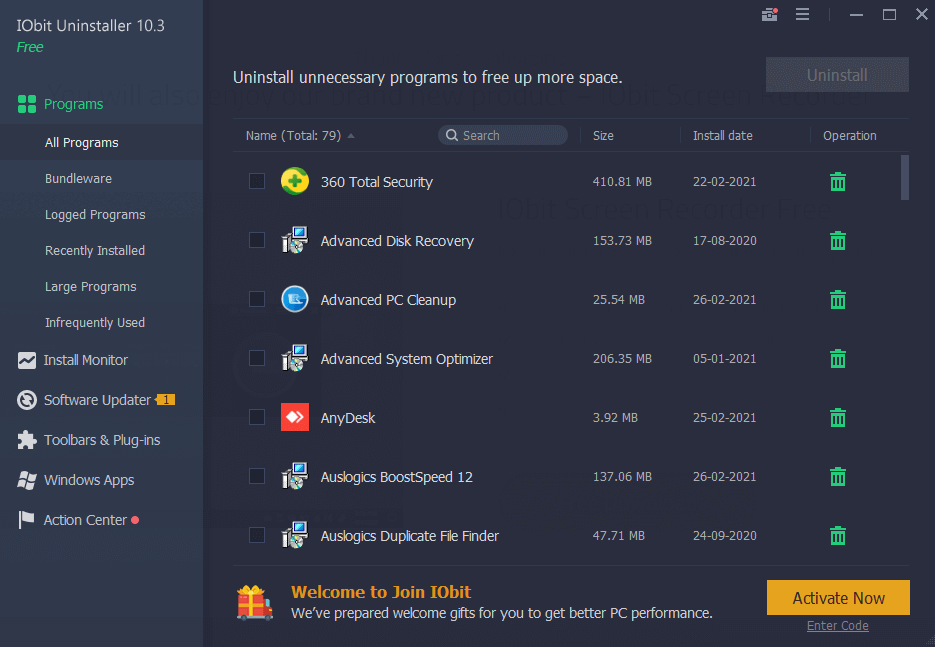
IObit Uninstaller Proの動作を確認したいですか? この投稿をチェックしてください。
IObit Uninstaller 10Proをダウンロードする
3. Windows10とブラウザーを最新の状態に保つ
ブラウザハイジャッカーは、PCに侵入する機会を1つ探します。 ただし、ブラウザーとWindows 10を最新の状態に保つと、ブラウザーハイジャッカーがそれに侵入する機会がなくなります。 その理由は、ハイジャック犯が回避できない最新のセキュリティ機能をすべて備えているからです。 したがって、Windowsを更新するには、次の手順を実行します–
1. Windows + Iを押して設定を開きます
2. [更新とセキュリティ]をクリックします
3.左側のメニューから[WindowsUpdate]をクリックします
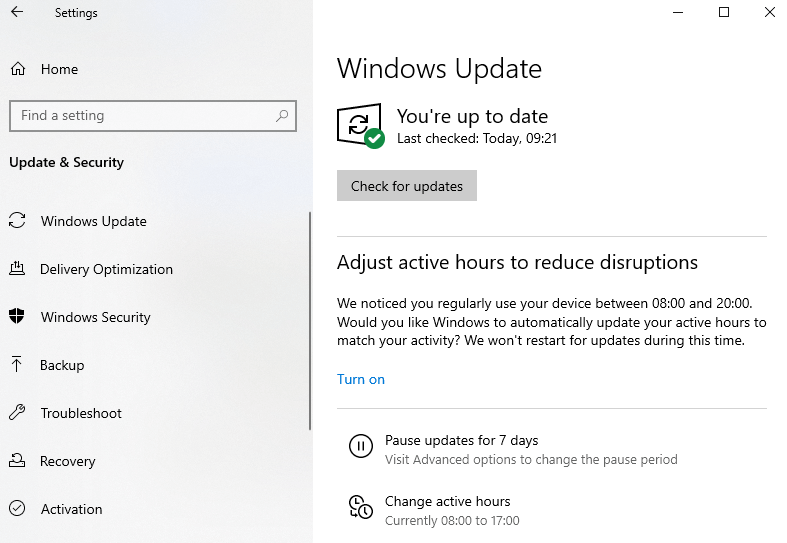
4. [更新を確認]をクリックします
利用可能なアップデートがある場合は、先に進んでアップデートをクリックしてください
Chromeを使用している場合、Chromeを更新する手順は次のとおりです–
1.画面の右上隅にある3つの縦のドットをクリックします
2. [ヘルプ]、[ GoogleChromeについて]の順にクリックします
Chromeは、利用可能なアップデートがあるかどうかを確認します。 はいの場合、それらの更新は自動的にフェッチされます。

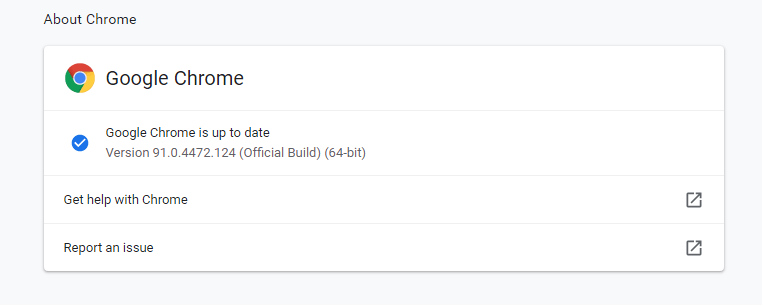
4.ブラウザのプロパティを変更する
これは、Sear.chブラウザハイジャッカーの攻撃を受けているかどうかを確認する方法の1つです。 ブラウザのプロパティ、特にターゲットを確認し、 C:\ Program Files \ Google \ Chrome \ Application \ chrome.exeの後にhttp://safesear.ch/…を確認できます。 さて、これがあなたがそれに到達してそれを取り除くことができる方法です–
1.たとえば、ブラウザとしてChromeを使用しているとします
2. Chromeアイコンを右クリックして、[プロパティ]を選択します
3.すべてのフォーカスをターゲットフィールドに移します
4. C:\ Program Files \ Google \ Chrome \ Application \ chrome.exeの後にhttp://safesear.ch/…を確認します
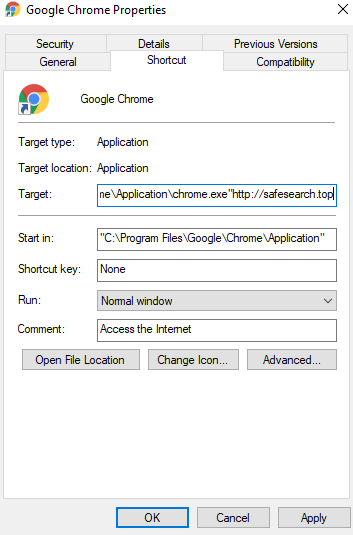
5.http ://safesear.ch/を削除します…
6. [適用] 、[ OK ]の順にクリックします
5.最近インストールされた拡張機能を削除します
拡張機能にアクセスして、セーフサーチという名前のアイテムが見つかるかどうかを確認できます。 そこにある場合は、すぐにビンアイコンをクリックして削除します。 同じための手順は次のとおりです–
1.画面の右上隅にある3つの縦のドットをクリックします
2.その他のツールをクリックします
3.拡張機能をクリックします
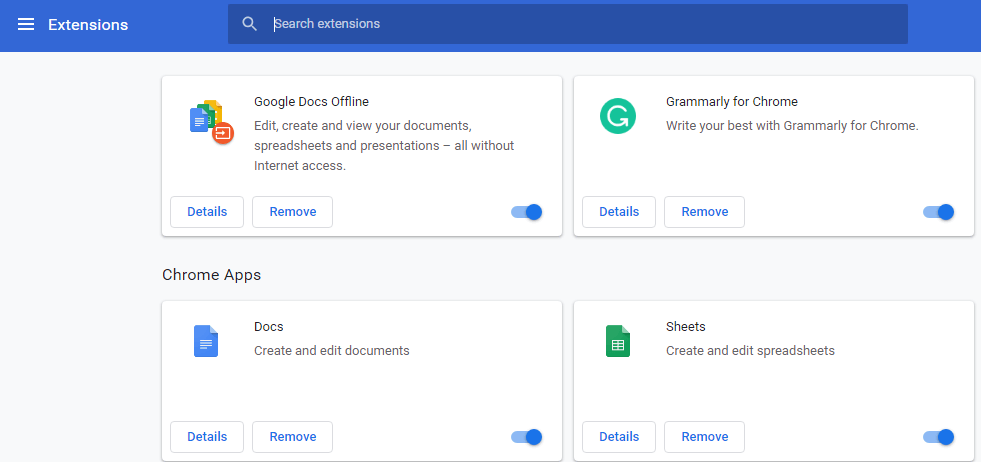
4. SafeSearchを見つけて、ビンアイコンをクリックします
6.ブラウザハイジャッカーはどれほど危険ですか?
まず、ブラウザハイジャッカーは迷惑です。 あなたはあなたの同意なしに検索エンジンやウェブサイトに連れて行かれることを望まないでしょう(そしてそれも毎回)。 可能性のあるブラウザハイジャッカーは、追跡コードを挿入してユーザーの行動を追跡し、パスワード、アドレス、ユーザーIDなどの資格情報を盗むことができます。サイバー犯罪者は、ブラウザハイジャッカーを媒体として使用して、コンピュータにマルウェアを侵入させることもできます。 そのため、堅牢なウイルス対策ソフトウェアを用意することをお勧めします。
アンチウイルスはどのようにしてマルウェアから私を救うことができますか?
Windows10に最適なウイルス対策の1つであるSystweakAntivirusの例を考えてみましょう。 マルウェアがコンピュータに侵入しないようにする機能の一部を次に示します–
- リアルタイム保護は、さまざまなセキュリティリスク、ウイルス、およびその他の脅威についてコンピュータを常に追跡します。 コンピュータの機能を中断することなく、バックグラウンドで実行を続けます
- ブラウザハイジャッカーが未知のファイルを介して侵入する可能性があることを知っているSystweakAntivirusのエクスプロイト保護は、有効にするとそのような脅威を識別します。
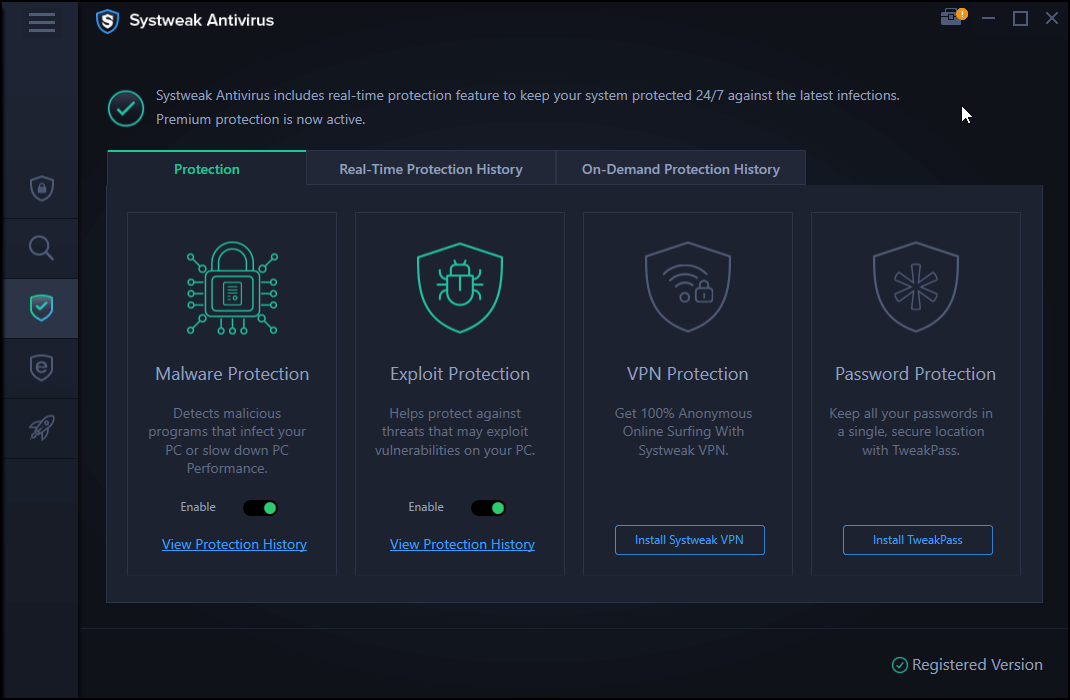
- クイック、ディープ、カスタムスキャンモードでは、差し迫った脅威がないかすべての重要な領域がスキャンされます。
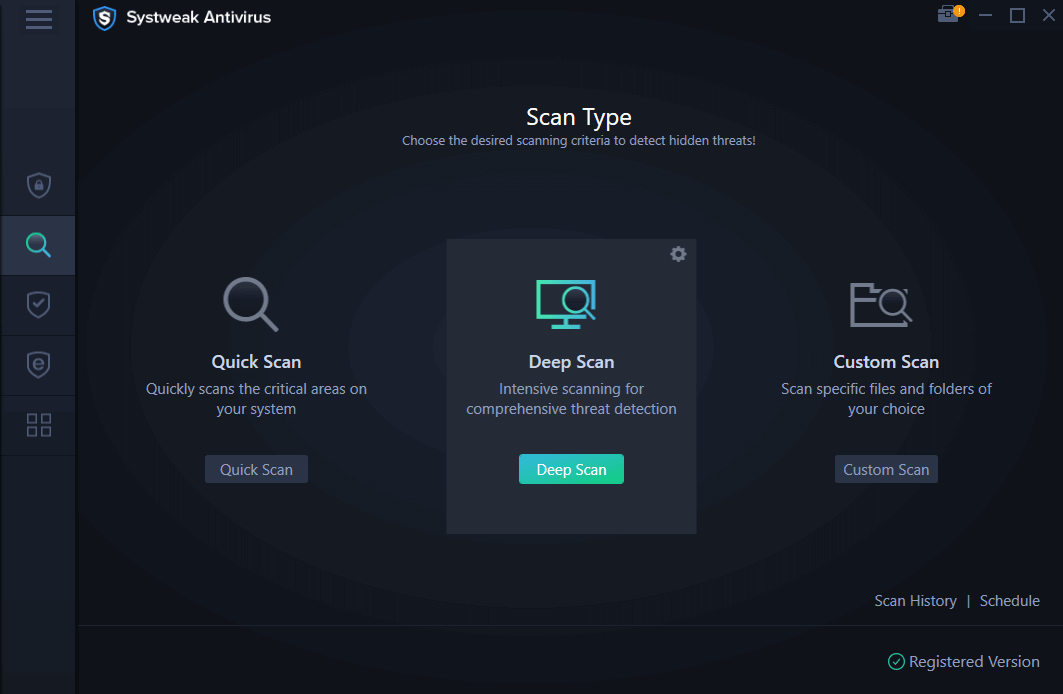
Systweak Antivirusは、サイバー攻撃に対する究極の防御策となります。その理由は次のとおりです。
Systweak Antivirusをダウンロードするには、ここをクリックしてください
まとめ
後悔するよりも安全である方が常に良いです。 safesear.chのような想定されるブラウザハイジャッカーに対抗する手段を身に付けたり、悪意のあるアプリケーションを一掃できるIObitアンインストーラやSystweak Antivirusなどの武器を持っている場合は、安堵のため息をつくことができます。 ブログは役に立ちましたか? 友達、家族、同僚と共有してください。 Facebook、Twitter、Instagram、YouTube、Pinterest、Flipboard、Tumblrでも私たちを見つけることができます。